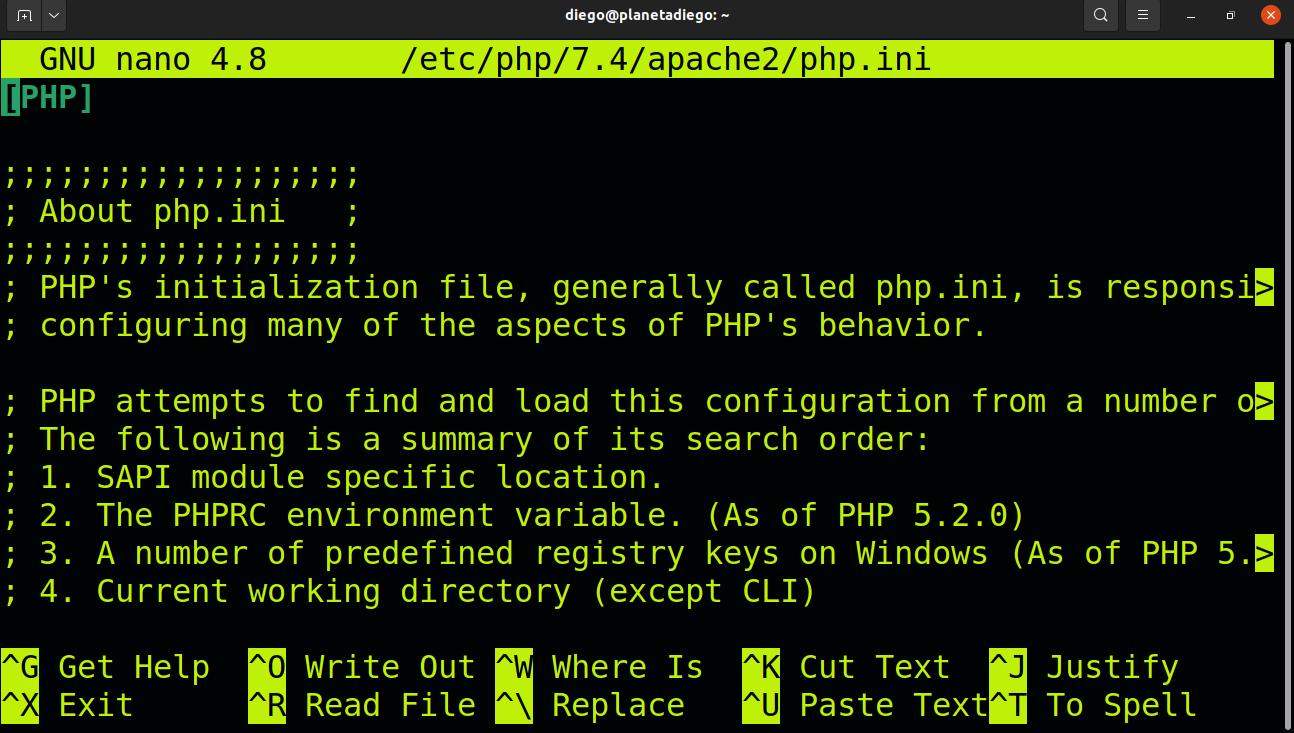
Il y a quelque temps nous écrivions une série d'articles sur la façon d'installer Mautic, une solution complète d'automatisation des tâches marketing. Bien que la configuration soit un peu lourde, à long terme, elle finit par compenser en flexibilité et en coûts des solutions clés en main propriétaires comme Hubspot.
Configurer php et Maria DB
La prochaine étape que nous devons faire (bien que dans le titre je les ai mis dans l'ordre inverse) est la configuration de la base de données.
sudo mysql -u root
Vous pouvez changer la racine de l'utilisateur de votre choix. Dans la fenêtre qui s'ouvre
CREATE DATABASE mautic DEFAULT CHARACTER SET utf8 COLLATE utf8_unicode_ci;
Dans la ligne qui suit, changez le mot mot de passe par le mot de passe que vous préférez.
GRANT ALL ON mautic.* TO 'root'@'localhost' IDENTIFIED BY 'contraseña';
FLUSH PRIVILEGES;
EXIT;
Les bases de données étant l'une des proies préférées des cybercriminels, nous devons prendre certaines précautions de sécurité. Nous le faisons en lançant un script avec cette commande:
sudo mysql_secure_installation
Nous verrons ce qui suit:
Entrez le mot de passe actuel pour root (entrez pour none):
Mettez le mot de passe que vous avez choisi dans la configuration de la base de données et appuyez sur Entrée
Changer le mot de passe root? [O / n]
Appuyez sur N pour quitter le mot de passe actuel.
Supprimer les utilisateurs anonymes? [O / n]
Appuyez sur Y pour supprimer les utilisateurs anonymes.
Interdire la connexion root à distance? [O / n]
Appuyez sur Y pour désactiver l'accès à distance.
Supprimer la base de données de test et y accéder? [O / n] et
Appuyez sur Y pour supprimer la base de données de test et son accès (je sais que c'est redondant, mais c'est ainsi que le texte apparaît)
Recharger les tables de privilèges maintenant? [O / n]
Appuyez sur Y pour mettre à jour les privilèges
Configurer PHP
Si vous démarrez l'assistant d'installation Mautic, il vous montrera trois erreurs:
- Le fuseau horaire n'est pas défini.
- Limite de mémoire insuffisante.
- Le site Web n'a pas de certificat de sécurité.
Nous résolvons les deux premiers en modifiant les choses dans le fichier php.ini
sudo nano /etc/php/7.4/apache2/php.ini
Avec CTRL + W nous recherchons
date.timezone =
Quand je marque cette ligne pour toi
; date.timezone = "UTC"
Supprimez le point-virgule et remplacez UTC par votre fuseau horaire. La liste des fuseaux horaires pris en charge peut être trouvée ici.
Avec CTRL + W, nous recherchons cette ligne
; cgi.fix_pathinfo = 1
changement 1 par 0 et supprimez le point-virgule.
Pour terminer, appuyez à nouveau sur CTRL + W et recherchez
memory_limit
Mettez la valeur dans 512. S'il y a un point-virgule, supprimez-le.
Enregistrer avec CTRL + W
Obtention du certificat de sécurité
Les navigateurs se durcissent en matière de sécurité, heureusement, nous pouvons accéder gratuitement à un certificat pour prouver que notre site est légitime. En fonction de la configuration de votre fournisseur d'hébergement, cela peut être fait automatiquement ou semi-automatiquement.
Une clé est automatiquement enregistrée sur le serveur et le fournisseur de certificat y accède et vérifie que tout est correct. De manière semi-automatique, vous devrez mettre cette clé dans votre DNS afin que le fournisseur puisse la vérifier. Votre hébergement vous donnera des instructions sur la façon de le faire.
La procédure est la suivante:
Nous installons l'application
sudo snap install --classic certbot
Nous créons le lien symbolique pour qu'il fonctionne comme s'il s'agissait d'un programme natif
sudo ln -s /snap/bin/certbot /usr/bin/certbot
Nous lançons le programme pour configurer le serveur.
sudo certbot --apache
Au cas où cela vous donnerait un message d'erreur, essayez ceci:
sudo certbot --manual --preferred-challenges dns certonly \
-d midominio1.com \
-d www.midominio1.com \
Vous verrez qu'il vous montre un texte alphanumérique et un titre que vous devez ajouter dans votre DNS en tant qu'enregistrements de texte. Une fois que vous faites. presse Entrer et le fournisseur de certificat vérifiera que vous possédez le site.
Pour finir, vous devez reconfigurer apache pour démarrer le site en mode sans échec par défaut. Vous le faites avec:
sudo certbot --apache
Sélectionnez l'option pour réinstaller le certificat.
Vous pouvez maintenant ouvrir le navigateur et mettre votre nom de domaine. Vous verrez la page d'accueil de Mautic qui vous dit que tout va bien. Vous pouvez maintenant accéder au fichier de configuration que vous devez compléter avec les informations suivantes:
Database driver: MySQL PDO
Database Host: localhost
Database port: 3306
DB name: mautic
Database Table Prefix: Déjalo vacio
DB User: root
DB Password: La contraseña que pusiste en tu base de datos
Backup existing tables: No